如何禁用 iPhone 软件自动更新,清除更新通知和标记。
适用于 iOS、iPadOS 和 watchOS,即 iPhone、iPad 和 Apple Watch 通用。
2021.09.23 更新:支持 iOS/iPadOS 15,watchOS 8。
2021.05.26 更新:更改 “安装过期的描述文件” 操作步骤逻辑,减少设备重启次数。
请访问原文链接:https://sysin.org/blog/disable-ios-update/,查看最新版。原创作品,转载请保留出处。
作者:gc(at)sysin.org,主页:www.sysin.org
配置描述文件可适用于 iOS 12、13、14、15 及其对应的 iPadOS 12、13、14、15 和 watchOS 5、6、7、8。
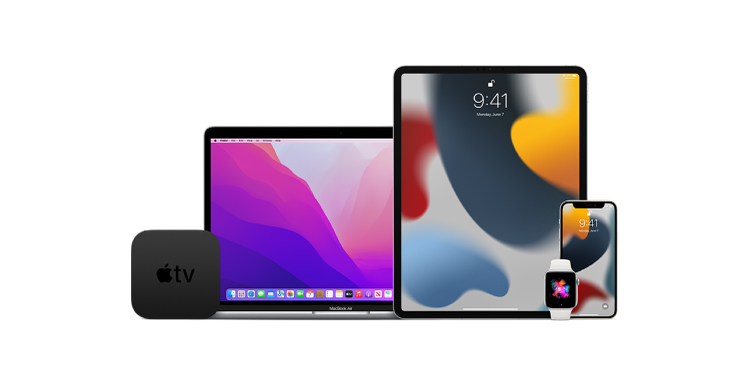
2021.09.21,iOS 15 已经到来!强烈建议使用 dfu 更新,请参看:https://sysin.org/blog/apple-ios-dfu/,本方法屏蔽更新对 iOS 15 依然有效。
2021.05.04,iOS 14.5.1 发布,出现了严重的降速门事件,切勿随意更新!遗憾的是,5 月 11 日,Apple 关闭了 iOS 14.5 验证,已经无法升级到 14.5。
2021.04.27,iOS 14.5 发布时,配置描述文件已经过期,但是仍然可以使用。
随着 iOS 14.5 的发布,iOS 14 的软件更新使命基本完成,再无休止的刷版本号已无意义。除非有新的产品发布需要配套的软件更新,那么就安静等待 iOS 15.0 吧。友情提示:建议使用 DFU 更新,特别是一些相对老旧的机型,强烈建议通过 DFU 更新 ipsw,而不要使用 OTA 在线更新。
参看:使用 “恢复模式” 或 “DFU 模式” 来更新和恢复 iOS 固件
2020.09.17:描述文件可用于 iOS 14.0,iPadOS 14.0 和 watchOS 7.0。
1. 关闭自动更新
”设置“ ⚙️ > ”通用“ > ”软件更新“,确保自动更新已经关闭。
2. 使用配置描述文件
2.1 什么是配置描述文件?
配置描述文件是一个 XML 文件(以 .mobileconfig 结尾),其中包含将设置和授权信息载入到 Apple 设备的有效负载。它会自动配置设置、帐户、访问限制和凭证。这些文件可通过 MDM 解决方案或 Apple Configurator 2 创建,也可手动创建。
由于配置描述文件可被加密和签名,因此您可以将其限制用于特定的 Apple 设备,并阻止除拥有用户名和密码外的任何人更改其中的设置。您还可以将配置描述文件标记为被锁定到设备。
2.2 下载描述文件
描述文件下载地址:
- https://ibeta.me/(现在该网站变更会自动跳转到 https://betahub.cn/,没有影响,以下操作步骤仍然适用。)
- https://betaprofiles.com/ (现在该网站 “Block Update” 已经消失(或许临时),可能是描述文件过期的原因。)
手机或者 iPad 上用 safari 浏览器打开上面两个网址中的任意一个:
- https://ibeta.me/ 点击 ”屏蔽 OTA 更新”
- https://betaprofiles.com/ 点击 “Block Update“(现在不可用)
根据提示安装即可。安装完毕重启设备(如有提示)。如果您有 Apple Watch,会提示选择将描述文件安装到当前设备还是 Apple Watch 上。
屏蔽原理:下载的是 “tvOS Beta Software Profile” 描述文件,作用是让 Apple 服务器将 iPhone、iPad 或者 Watch 识别为 Apple TV,从而不推送 iOS 的更新。
该配置文件是 Apple 官方提供,官方签名,所以不用担心,这不是什么插件,如果你继续接收软件更新,删除描述文件即可。
2.3 删除描述文件(恢复软件更新)
如果需要继续接收软件更新,在 “设置” ⚙️ > “通用” > “描述文件” (或者为”描述文件与设备管理“)中可查看您所安装的描述文件。点击描述文件即可查看详细信息或者移除。
在 iOS 15 中,描述文件的位置略有变化:“设置” ⚙️ > “通用” > “VPN 与设备管理” 下面的 “配置描述文件”。
2.4 安装过期的描述文件
当前描述文件过期,其实仍然可以使用特定方法安装:
(1) 用 safari 浏览器访问 https://ibeta.me/,找到 “屏蔽 OTA 更新”,显示“目前已过期”、“等待更新”,保留该页面不要关闭(此时如果点击会提示“描述文件已经损坏”);

(2) “设置” ⚙️ > “通用” > “时间与日期”,关闭 “自动设置”,点按下面显示的日期,修改为过期之前的时间(现在上述网站描述文件 2021.02.01 过期,这里可以为 2021 年 1 月或者之前的任意日期)。注意:按 < > 调整年份和月份后,再点按一下日期才能生效;
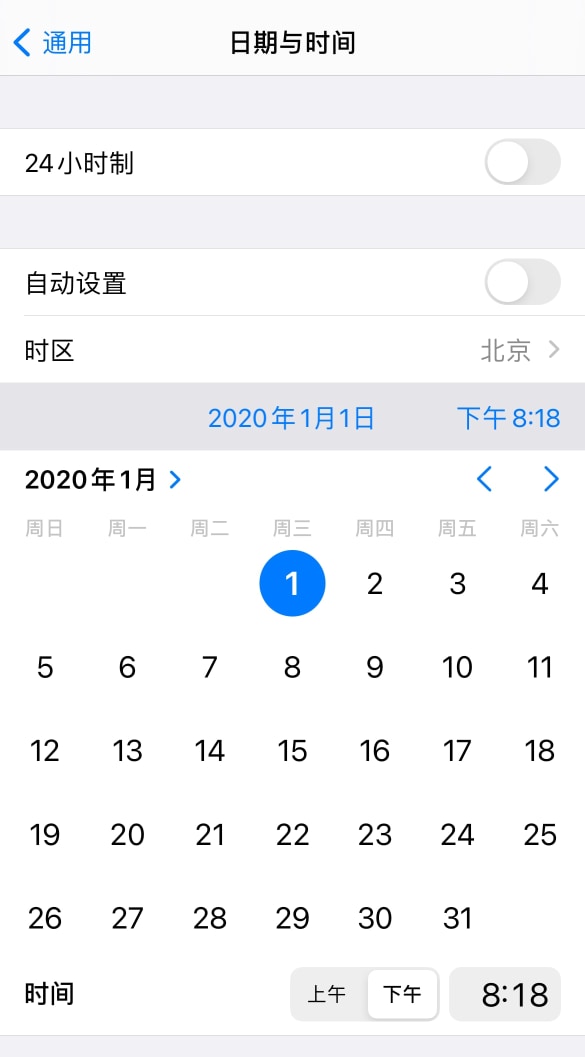
(3) 返回到刚才打开的 safari 浏览器 https://ibeta.me/ 页面,点击 “屏蔽 OTA 更新”,此时已经可以正常下载描述文件,如果有 Apple Watch 会提示选择安装到 Apple Watch 上。
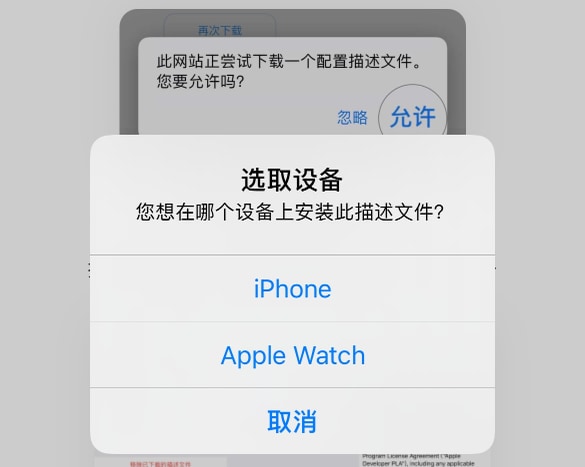
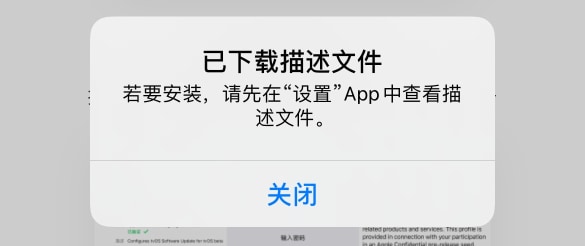
(4) 此时 “设置” ⚙️ 直接可以看到描述文件,或者 “设置” ⚙️ > “通用” > “描述文件”,点击 “安装”,安装完毕提示 “重新启动”:
- 如果是 Apple Watch 点击 “重新启动”,将自动重新启动 Apple Watch;
- 如果是 iOS 设备(iPhone 或者 iPad),此时不要重启;
(5) 恢复时间设置:“设置” ⚙️ > “通用” > “时间与日期”,打开 “自动设置”;
(6) 重启 iOS 设备:“设置” ⚙️ > “通用” > “关机”,然后在按电源按钮开机(如果是屏蔽 Apple Watch,iPhone 不用重启);
(7) “设置” ⚙️ > “通用” > “软件更新”,此时出现 “iOS 已是最新版本”,大功告成!更新标记(红点数字 1)也自动消失!
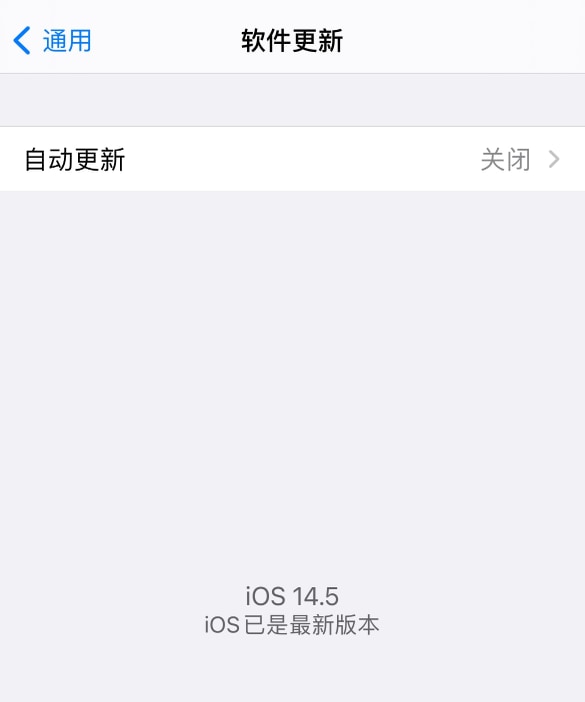
“Watch” > “通用” > “软件更新”,效果相同!
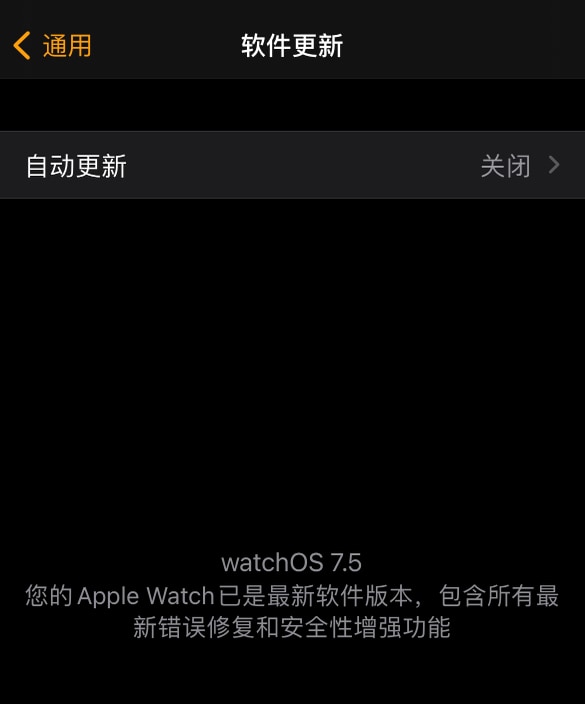
2.5 关于报错提示
由于修改了系统时间,访问网站或者系统可能会弹出各种报错提示,直接忽略,操作完成后恢复时间设置并重启即可恢复正常。
提示:“您的时钟设置不正确”,点击 “显示详细信息”,“访问此网站”。
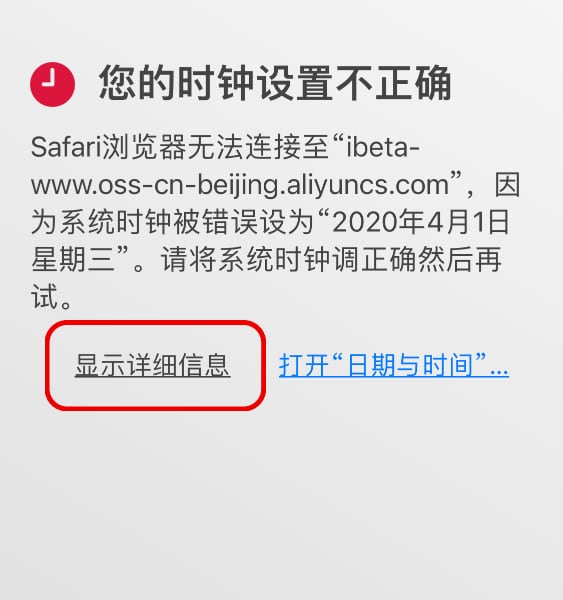
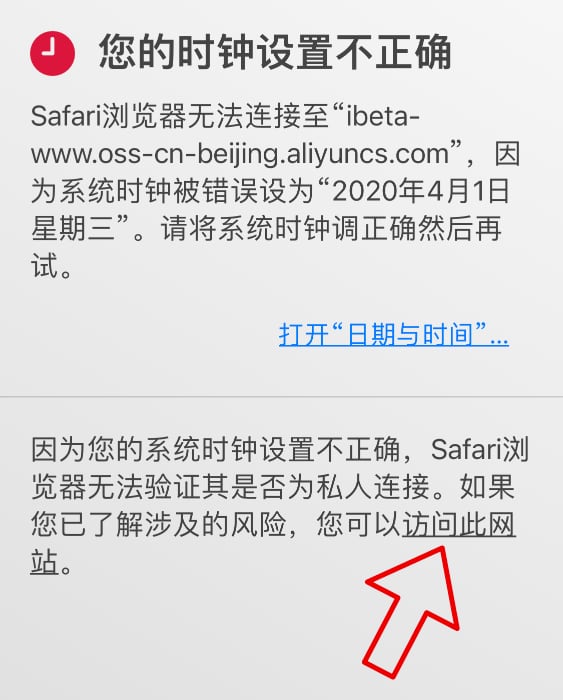
提示:“无法验证服务器身份”,点击 “取消”。
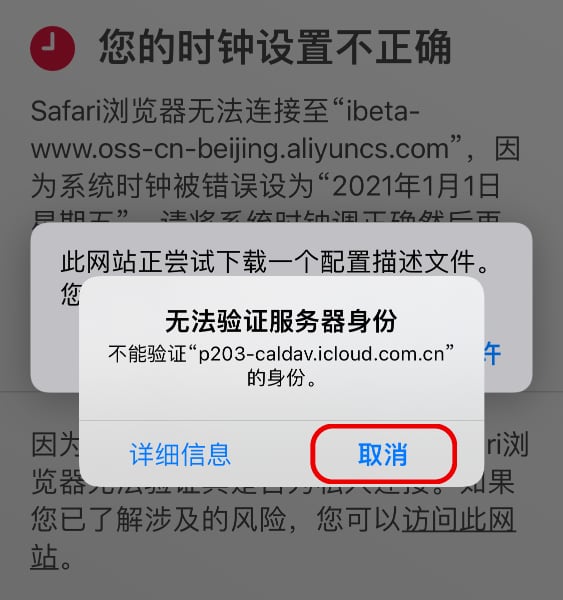
3. 通过网络屏蔽(不推荐)
该方法效果稍差,网络环境通常无法控制,Apple 官方提供的地址也有变数,仅供参考。
在上述描述文件有效的情况下直接安装描述文件可以有效的屏蔽更新。即使描述文件过期,也可以通过修改时间来安装。在某些集中管理的环境中,可能需要通过屏蔽特定 URL 来禁用自动检测和下载更新。
3.1 去除更新标记(红点数字 1)
通常在 ”Wi-Fi + 充电“ 的条件下,系统会自动检测和下载更新,此时在 “设置” ⚙️ > “通用” > “iPhone 存储空间”,找到软件更新文件删除,必要时重启系统,标记即可消失。
打开 “设置” ⚙️ > “通用” > “软件更新” > “自动更新”,打开 “下载 iOS 更新”,关闭 “安装 iOS 更新” ,然后连接 Wi-Fi,连接充电器,软件开始自动下载,此时在 “设置” ⚙️ > “通用” > “iPhone 存储空间”,找到软件更新文件删除,标记即可消失。
但总有一些顽固的更新标记,一般通过以下方法可以去除:
-
方法一:退出 iCloud 登录(前往 “设置” > “[您的姓名]” > 退出登录),还原网络设置(可能需要),标记可以去除,重新登录 iCloud
-
方法二:“设置” ⚙️ > “通用” > “还原” > "还原所有设置"
关于 “还原” 的详细说明:
前往 “设置” ⚙️ > “通用” > “还原”。
选取一个选项:
【警告】如果选取 “抹掉所有内容和设置” 选项,那么您的所有内容都会被移除。请参阅抹掉 iPhone。
-
还原所有设置:所有设置(包括网络设置、键盘词典、主屏幕布局、位置设置、隐私设置和 Apple Pay 卡片)都将移除或还原至默认状态。不会删除数据或媒体。
-
还原网络设置:所有网络设置都会移除。此外,在 “设置” > “通用” > “关于本机” 中分配的设备名称会还原为 “iPhone”,且手动信任的证书(如网站的证书)会变为不受信任。(由配置描述文件或移动设备管理 (MDM) 安装的 VPN 设置会保留)
3.2 屏蔽更新网址
在网关设备(比如路由器或者防火墙)上屏蔽 iOS 更新网址,或者是通过写 hosts 的方式填写如下条目:
127.0.0.1 mesu.apple.com
127.0.0.1 appldnld.apple.com
127.0.0.1 xp.apple.com
127.0.0.1 gdmf.apple.com
127.0.0.1 ns.itunes.apple.com
127.0.0.1 gg.apple.com
具体网关设备配置方法可以咨询一下厂商客服或者自行搜索。
必要时可以考虑屏蔽更多的地址,参看下表。
iOS 设备软件更新使用的主机和端口列表:
| 主机 | 端口 | 协议 | OS | 描述 | 支持代理 |
|---|---|---|---|---|---|
| appldnld.apple.com | 80 | TCP | 仅限 iOS | iOS 更新 | — |
| gg.apple.com | 443、80 | TCP | iOS、Apple tvOS 和 macOS | iOS、Apple tvOS 和 macOS 更新 | 是 |
| mesu.apple.com | 443、80 | TCP | iOS、Apple tvOS 和 macOS | 托管软件更新目录 | — |
| ns.itunes.apple.com | 443 | TCP | 仅限 iOS | 是 | |
| updates-http.cdn-apple.com | 80 | TCP | iOS、Apple tvOS 和 macOS | — | |
| updates.cdn-apple.com | 443 | TCP | iOS、Apple tvOS 和 macOS | — | |
| xp.apple.com | 443 | TCP | iOS、Apple tvOS 和 macOS | 是 | |
| gdmf.apple.com | 443 | TCP | iOS、Apple tvOS 和 macOS | 供 MDM 服务器用来识别使用“被管理的软件更新”的设备有哪些可用的软件更新 | 是 |
4. 禁用 App Store 自动更新和去除更新标记
4.1 禁用 App Store 自动更新
“设置” ⚙️ > “App Store”,关闭 “App 更新” 和 “自动下载”,如图:
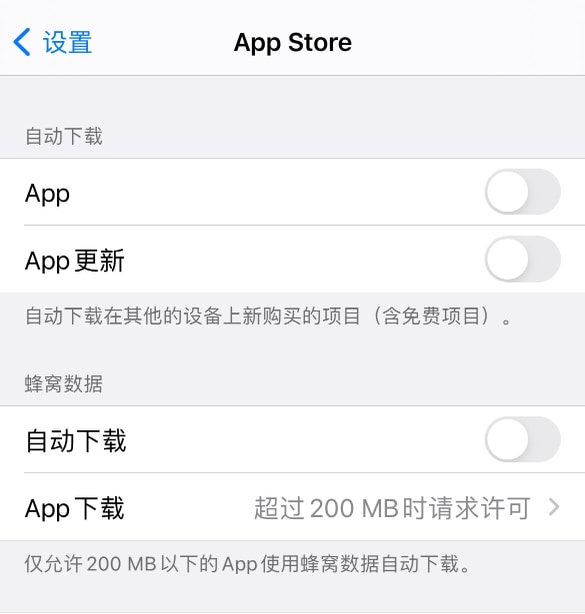
4.2 禁用 App Store 更新标记
“设置” ⚙️ > “通知” > “App Store”,关闭 “标记”,或者直接关闭 “允许通知”。
文章来源: 博客园
- 还没有人评论,欢迎说说您的想法!

 客服
客服


